Поправка: WhatsApp Датата на вашия телефон е неточна грешка
разни / / November 30, 2021
WhatsApp от Meta (бивш Facebook) е една от най-популярните услуги за незабавни съобщения в световен мащаб. Един милион потребители се регистрират в тази интернет-базирана услуга за съобщения всеки ден. Освен това той е достъпен във всички основни платформи като Android, iOS, Windows и macOS. В последно време WhatsApp играе основна роля в обмена не само на съобщения, но и на снимки, документи, контакти, аудио и не приема плащания от други потребители. В момента потребителите са изправени пред нова грешка в WhatsApp, където приложението показва, че телефонната ви дата е неточна грешка. Такива проблеми могат да бъдат решени чрез просто рестартиране на устройството, но ако не, ние сме изброили няколко метода за отстраняване на неизправности, които могат да отстранят проблема за нула време.
В тази грешка WhatsApp показва грешка Телефонната ви дата е неточна! Настройте часовника си и опитайте отново! Дори след като часовникът на телефона ви показва текущата дата и час. WhatsApp работи в реално време и е свързан с вашия смартфон за обмен на различни видове съобщения. Изглежда като технически проблем, но все пак нямаме официално решение от WhatsApp. Следвайте статията по-долу, за да видите възможни начини за отстраняване на неизправности за отстраняване на тази грешка на телефона си.
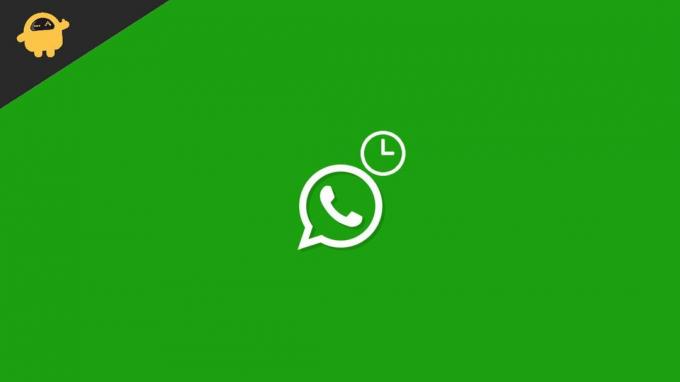
Съдържание на страницата
-
Поправка: WhatsApp Датата на вашия телефон е неточна грешка
- Поправка 1: Задайте времето на устройството на Автоматично
- Поправка 2: Проверете за актуализация на WhatsApp от PlayStore към App Store
- Поправка 3: Деинсталирайте и инсталирайте отново WhatsApp
- Поправка 4: Проверете за поддръжка на устройства
- Поправка 5: Изчистване на данните и кеша на WhatsApp
- Заключение
Поправка: WhatsApp Датата на вашия телефон е неточна грешка
Причината за популярността на WhatsApp е простият потребителски интерфейс и надеждност. Също така, това е едно от често срещаните приложения, достъпни на всяко устройство. Можете да правите множество неща с WhatsApp, освен споделяне на текстови съобщения като плащания, пазаруване, състояние на споделяне или всеки мултимедиен файл, включително приложения.
Редовната актуализация го прави по-футуристичен и причина за използването на приложението в ежедневния им живот. Въпреки това, той има огромна потребителска база, а понякога има и проблеми, които затрудняват използването на приложението от време на време. Например, неточната времева грешка е един от основните проблеми, с които се сблъскваме в текущото време.
Поправка 1: Задайте времето на устройството на Автоматично
Първото нещо, първо, според грешката, която казва неточен час, това означава, че датата и часът на вашето устройство не съвпадат с датата и часа на сървъра на WhatsApp. Трябва да забележите, че всеки път, когато изпращаме съобщения в WhatsApp, той също така показва датата и часа под съобщението, за да се организира по-добре. Понякога случайно изключваме или променяме времето на устройството, което може да е една от причините за грешката във времето в WhatsApp.

Можете да проверите и промените часа на автоматично от различните раздели в опцията Час и дата в приложението Настройки на вашия телефон, като Автоматично задаване на часова зона, Използване на местоположение за задаване на час и др. Приложим е и в двете операционни системи за смартфони (Android и iOS). След като изберете часовата зона да бъде автоматична, рестартирайте устройството и проверете отново за грешката, като отворите WhatsApp.
Поправка 2: Проверете за актуализация на WhatsApp от PlayStore към App Store
Следващият метод е да проверите дали има налична актуализация в App Store на вашите устройства. Понякога по-старата версия на приложение създава проблеми. Освен това сме толкова заети, че забравяме да проверяваме за актуализации на приложенията, инсталирани на нашите устройства. Въпреки това, Play Store може автоматично да провери и изтегли актуализацията, но тя няма да работи през повечето време.
- Стартирайте App Store или PlayStore на вашия смартфон.
- Потърсете WhatsApp в лентата за търсене на приложението.
- Сега проверете дали има налична актуализация, след което тя ще се покаже под приложението.

- Докоснете актуализация, за да я инсталирате на телефона си, и това е всичко. Сега приложението ви е актуализирано до най-новата версия, след което проверете дали проблемът е разрешен или не.
Поправка 3: Деинсталирайте и инсталирайте отново WhatsApp
Ако проблемът все още не е разрешен, инсталирайте отново приложението на вашия смартфон, но преди да преминете към стъпката, не забравяйте да направите резервно копие на вашето устройство и облачно хранилище. Помага да възстановите вашите данни без загуба на данни. Ние използваме Whatsapp в ежедневието си и е доста трудно да запазим данните ръчно, защото е трудно да ги намерим късно.
Реклами
- Стартирайте App Store или PlayStore на вашия смартфон.
- Потърсете WhatsApp в лентата за търсене на приложението.
- Сега докоснете Деинсталиране, за да премахнете WhatsApp от вашето устройство.
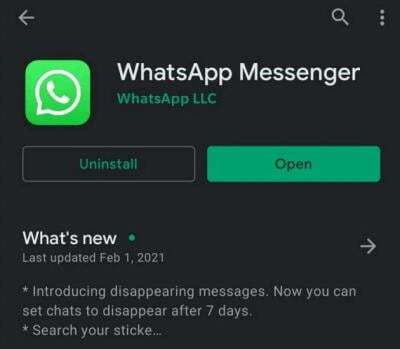
- Рестартирайте телефона и отворете App Store отново и потърсете WhatsApp.

- След това докоснете отново инсталиране и след като инсталирате, отворете WhatsApp и го настройте с вашия номер за контакт.
- Приложението ще попита дали искате да възстановите данните си, докоснете да и изчакайте. Може да отнеме известно време, тъй като зависи от размера на тези данни.
- Проверете дали проблемът е разрешен, като изпратите всякакви проблеми до други потребители.
Поправка 4: Проверете за поддръжка на устройства
Наскоро WhatsApp обяви, че вече не е наличен в стари устройства, работещи с Android 4.2 или по-ниска версия, а за iOS версията е iOS 10.0 или по-ниска. Ако използвате и стари устройства, може да сте изправени пред такъв проблем и е време да надстроите устройството.
В интернет има някои трикове за използване на WhatsApp на по-стари устройства, но такива трикове не са толкова ценни в дългосрочен план и може да срещате проблеми редовно. Редовно се пускат много нови устройства за всеки ценови диапазон със страхотни функции, които можете да изберете според употребата си.
Поправка 5: Изчистване на данните и кеша на WhatsApp
Винаги ви препоръчваме да поддържате телефона си чист за кеша. Chache прави приложението бързо, но старият кеш създава само проблеми и технически проблеми.
Реклами
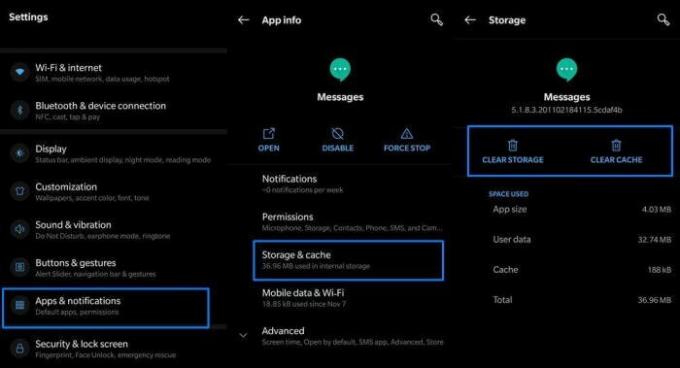
- Отидете в приложението Настройки и след това докоснете Приложения и известия.
- Не търсете и докосвайте WhatsApp и изберете изчистване на данни и след като процесът приключи, докоснете Изчистване на кеша.
- Това ще освободи място и ще направи приложението да работи без проблеми.
- Отворете WhatsApp и изчакайте, докато възстанови данните от облачното хранилище и след това можете да използвате WhatsApp без проблем.
Заключение
Ето някои възможни решения за разрешаване на проблема с неточна дата и час в WhatsApp. В повечето случаи такива проблеми са причинени от нередовното време на панела с настройки на вашето устройство. Затова не забравяйте да изберете настройките за часа и часовата зона според вашия регион и рестартирайте устройството си. Следвайте изброените по-горе начини за отстраняване на неизправности, за да отстраните проблема. Уведомете ни вашия избор по проблема и споделете отзивите си в секцията за коментари по-долу.
Свързани статии:
- WhatsApp Backup остана на моя iPhone | 10 начина да опитате
- Как да поправите, ако камерата на WhatsApp не работи или блокира по време на зареждане
- Защо архивирането на WhatsApp отнема много време за възстановяване или архивиране?
- Как да изпращам изчезващи снимки и видеоклипове в Whatsapp?
- Как да прехвърлите WhatsApp чат от Android на iPhone



